ROLI学堂- 由ABLETIVE原创制作发布,尊重版权请勿盗用
认识NOISE的界面
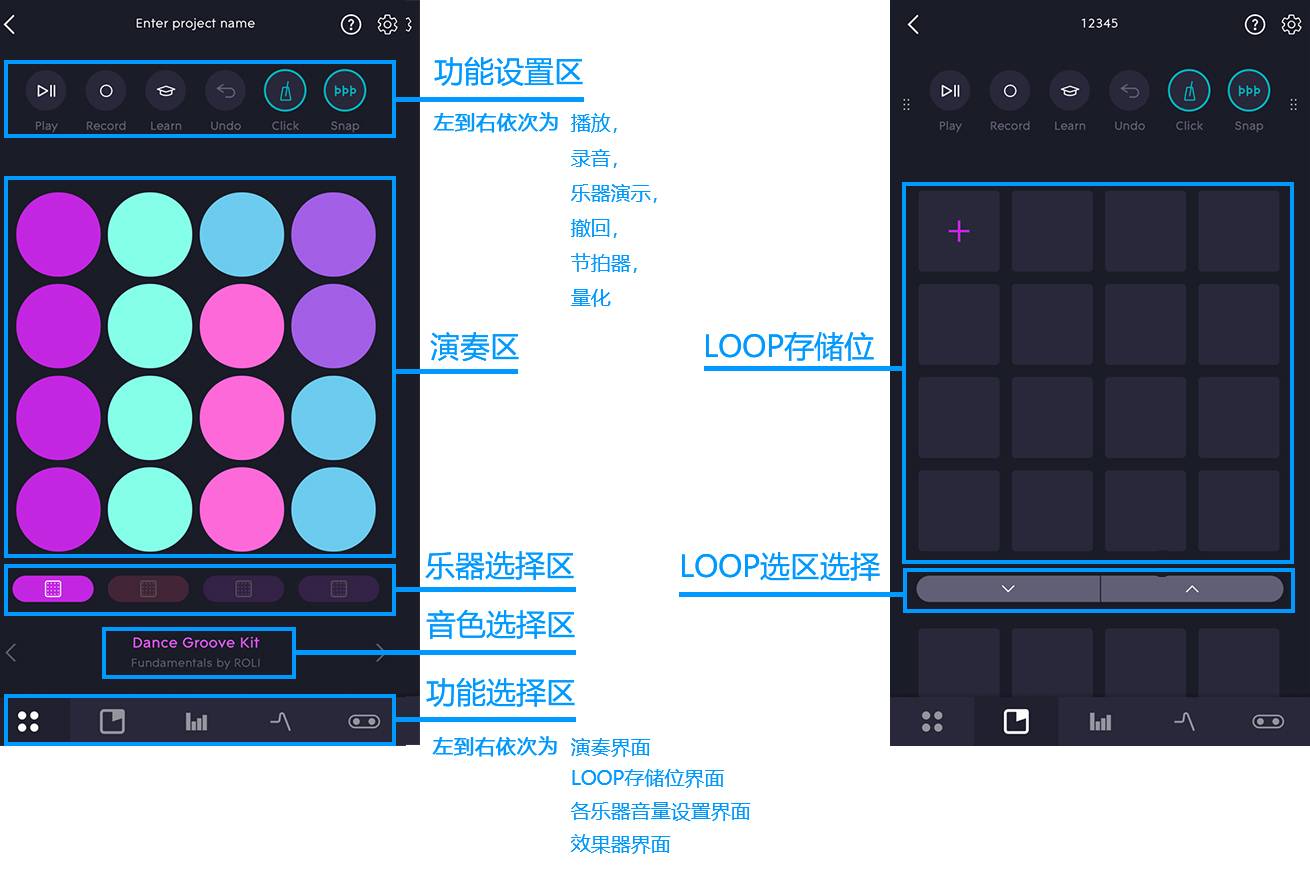
第一步 创建您的乐曲工程
打开您安装好的NOISE应用程序
您会看到下图中的 A 界面,创建工程文件界面
点击 A-1 位置,跳到 B 界面,可以输入您的音乐工程文件,输入完毕完,点击 B-2 处 ,进入 C 界面
此为乐器演奏界面,可以在下面选择 1 2 3 4 四种乐器的任何一个,默认界面为 1 ,鼓组(1只能为鼓组,不可更换其他音高类乐器,比如BASS,LEAD等)

第二步 设置您的节拍器和速度
在创作之前,为了让您的演奏更加准确,需要设置您的节拍器及速度
点下图 D-1位置的 CLICK 按钮,进入 E 界面,点击 E-2 处,打开节拍器,下面的 + - 位置可以手动调整速度值
调整完毕后,点击右上角 X 处,关闭当前界面,返回乐器演奏界面
如果您有一个Loop Block,只需按下Block上带有此符号的按钮即可激活和取消激活节拍器功能。
我们建议您使用节拍器 - 特别是Drum Kit录音 - 因为它可以帮助您准确的录制你的LOOP乐段。
注: D 界面右上角蓝色SNAP按钮,是录制量化功能,默认为打开状态
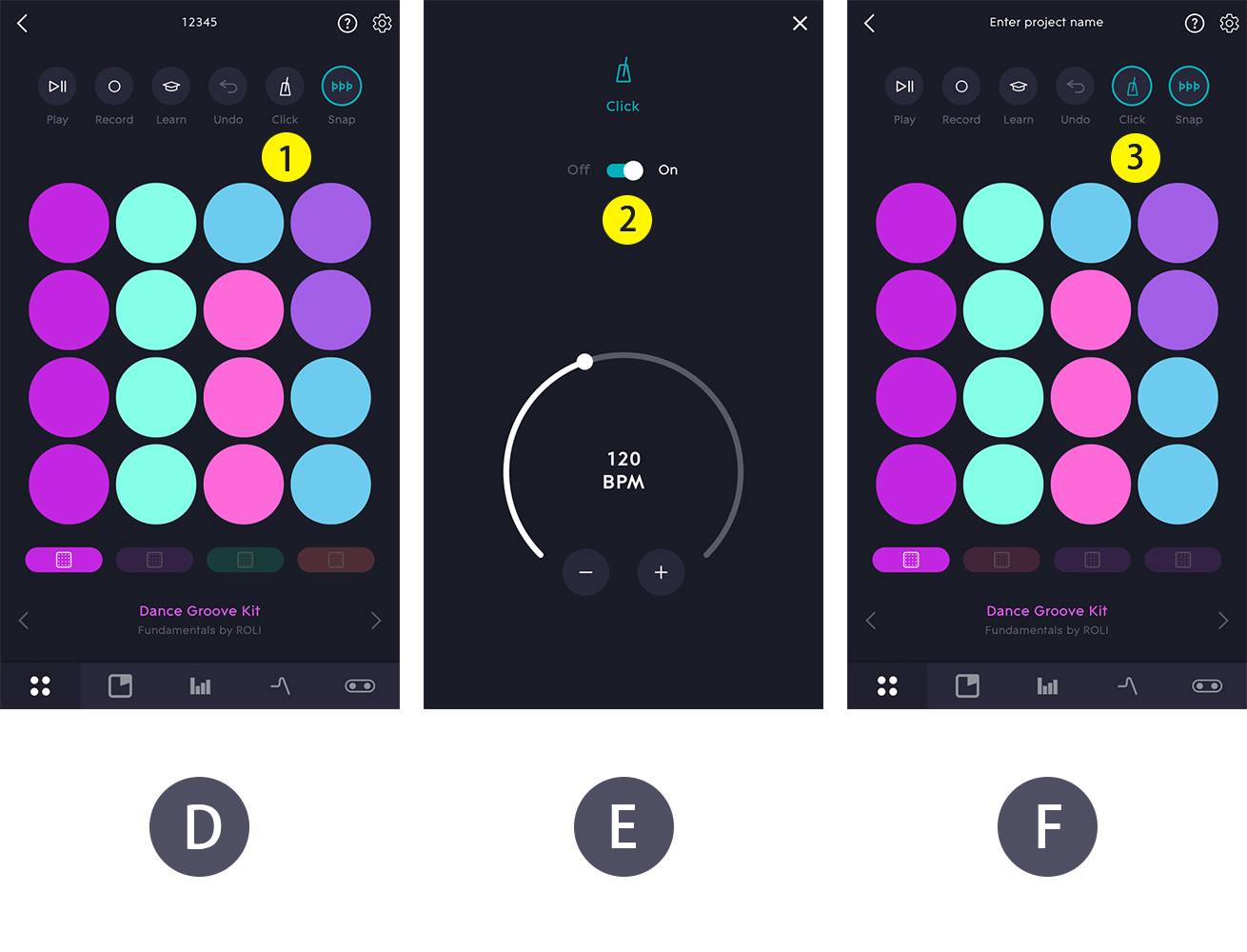
第三步 选择您用于演奏的硬件
在 G-1 位置处,可选择及设置四种乐器类型
从左往右依次为:鼓组,乐器,乐器,乐器
点击 H-2 处按钮,选中,再次点击,进入 I 界面,在 I-3 处弹出新窗口,此时,您可以选择您将用于演奏的硬件
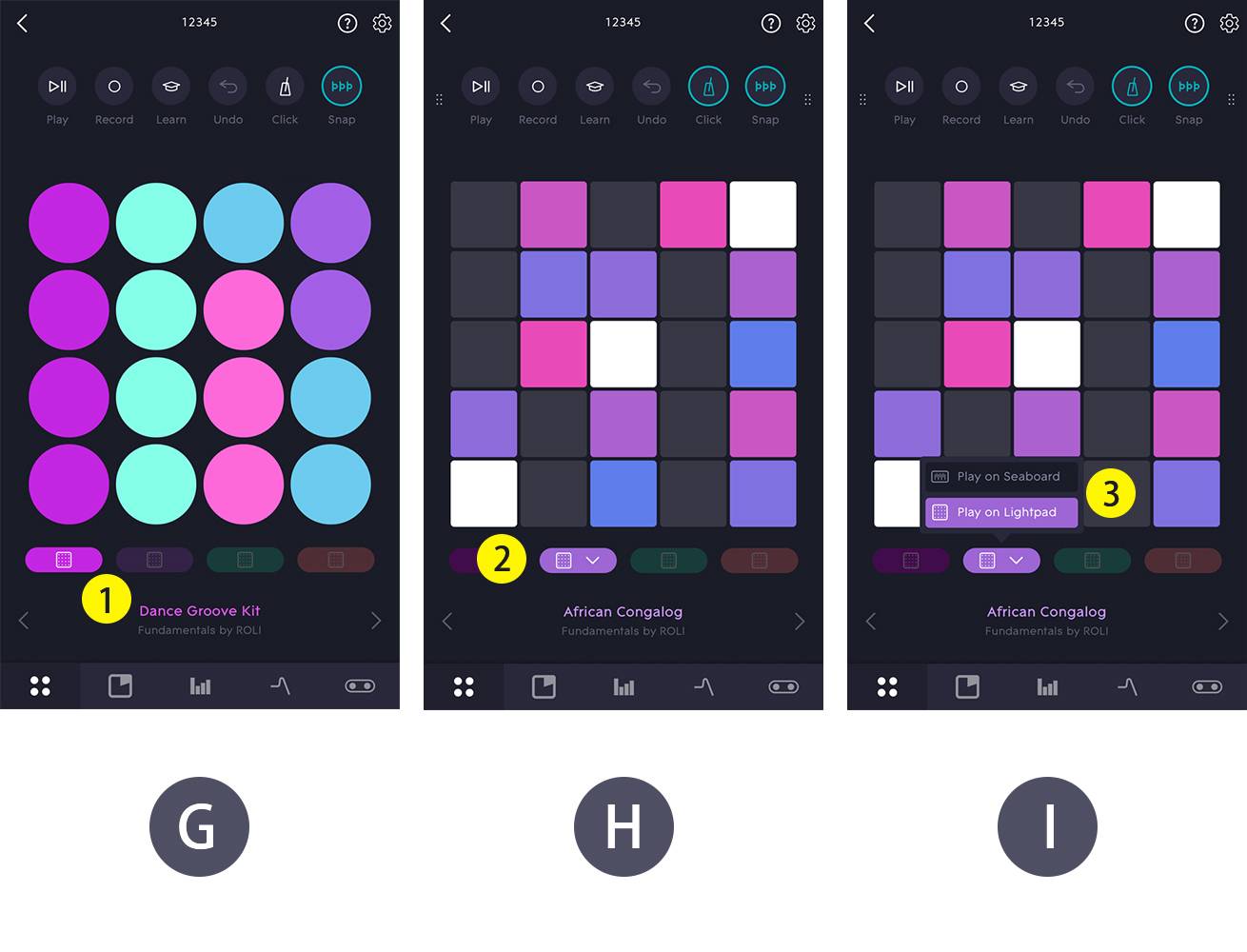
第四步 选择适合您的音色
在 J 界面下,乐器类型选择处,默认为第一项,即鼓组,点击下方 J-1 处,进入 K 界面
在此选择您需要使用的鼓组音色,点选后,点击右上角关闭,即会返会乐器演奏界面
如在乐器类型选择0处选择第 2 3 4 项乐器,点击下图 J-1 处时,会跳至 L 界面,进行常规音色的选择

第五步 录音前的LOOP存储位设置
在 M 界面下,点击 M-1 位置图标,进入LOOP窗格界面即下图 N 界面 (注:每个LOOP选区有 4X4 个单无格)
选择任意一单元格点击,即出现 O-1 处的 + 标志,再次点击该单元格,返回 M 界面
现在,您可以开始您的录制,录制的数据,将会补存储在 N-1 处的 LOOP 单元格存储位
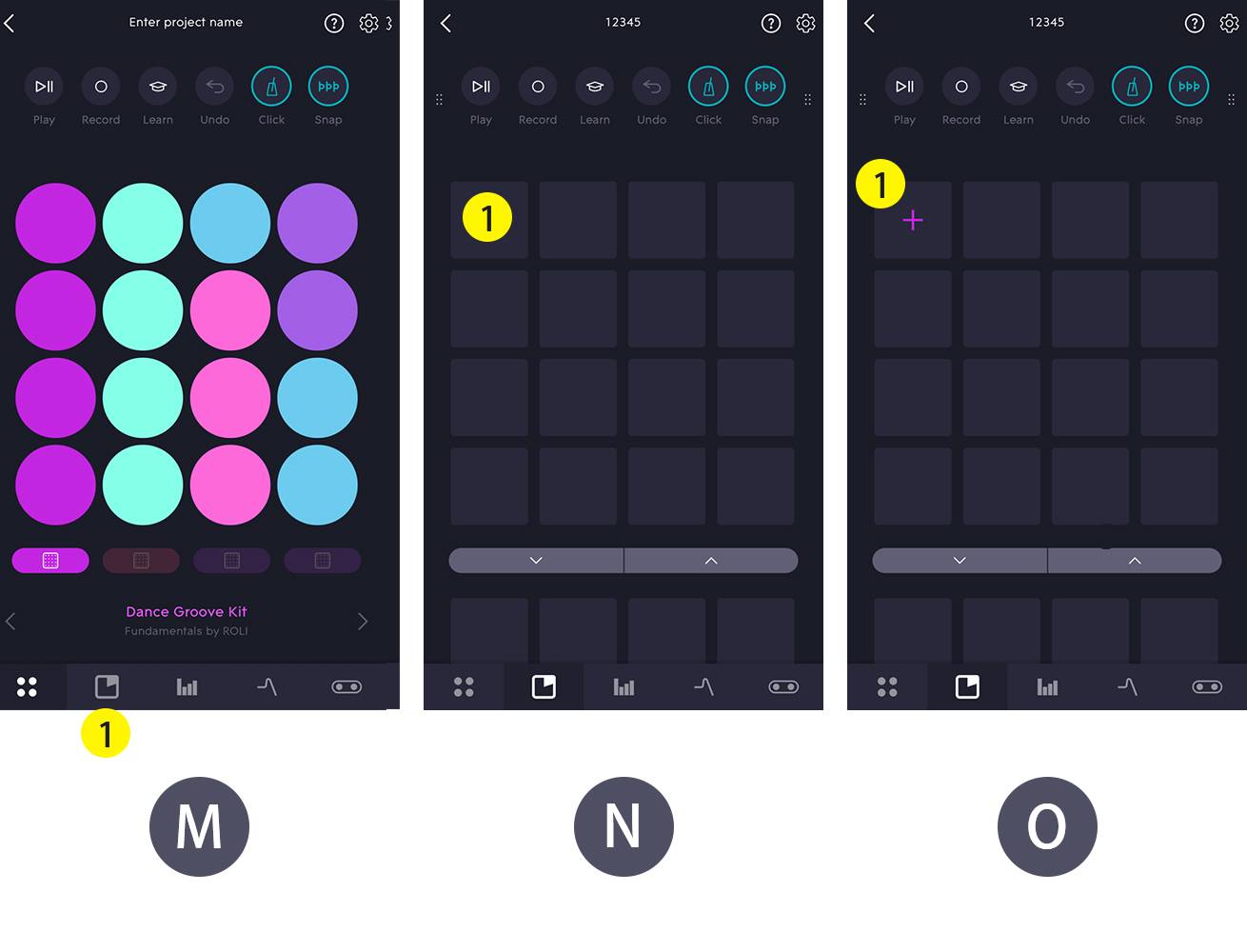
第五步 录音您的LOOP乐段
在 M 界面下,即乐器演奏界面,点击 功能区 RECORD 图标,图标将变成白色显示,此时将开始4拍预备拍的计数。四拍后便可进行录制
- 在预备拍计数结束时,此界面中的所选的录制按钮将变为红色 - 现在即可开始录制
- 录制时间结束后,您刚刚演奏的内容将自动循环播放。
您可以在播放期间重复录制。在这种情况下,节拍器的预备拍倒计时将从您按下Record的任何时间开始,并且会保持与其他LOOP一样的长度。



























有态度的电子音乐社区